 Oftmals hat man bei Landschaftsaufnahmen das Problem, daß der Himmel nicht wirklich blau aussieht. Was kann man nun dagegen tun? Wenn man Lightroom besitzt, dann sollte das schnell zu korrigieren sein.
Oftmals hat man bei Landschaftsaufnahmen das Problem, daß der Himmel nicht wirklich blau aussieht. Was kann man nun dagegen tun? Wenn man Lightroom besitzt, dann sollte das schnell zu korrigieren sein.
Verlaufsfilter
Nachdem man das Bild importiert hat, wählt man den Verlaufsfilter aus (Druck auf M funktioniert auch):
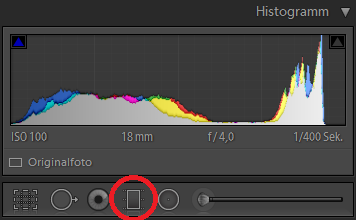
Anschließend zieht man vom oberen Bildrand aus den Verlaufsfilter über das Bild:

Ich habe hier bewußt schräg angesetzt, um zu verdeutlichen, daß man den Verlaufsfilter in jede Richtung ziehen kann. Um ihn am Horizont auszurichten, drückt man dabei die Shift-Taste und schon in der Verlaufsfilter eben gerade. So habe ich es für die endgültige Bearbeitung des Beispielbildes auch gemacht.
Jetzt muß man nacheinander die folgenden Werte anpassen:
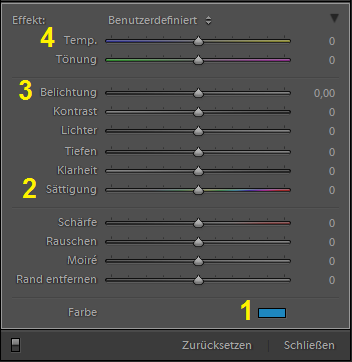
1. Farbe auswählen
Im Anschluß wählt man zunächst darunter die Farbe aus, die man benutzen möchte:
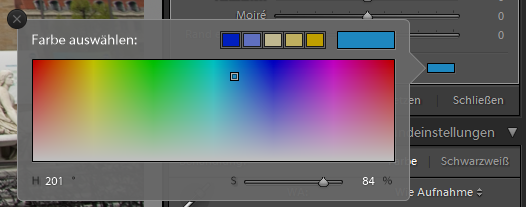
Ich habe hier ein helles Blau gewählt, weil es sich ja um Himmel handelt, den ich bearbeiten will – und der sollte wohl blau sein.
2. Sättigung erhöhen
Je höher man den Regler zieht, umso kräftiger wird die Farbe natürlich. Man muß ein wenig mit den einzelnen Werten spielen, um das Bild so zu gestalten, wie man es selber haben möchte.
3. Belichtung anpassen
Bei der Belichtung sollte man den Regler nicht zu weit nach links bewegen, weil der mittels Verlaufsfilter ausgewählte Bereich dann zu dunkel wird.
4. Temperatur verändern
Hier gilt eigentlich eine einfache Regel: Je weiter links, desto blauer.
Jetzt sollte man alle Einstellung durchgeführt haben, die man benötigt, um den Himmel ein wenig blauer erscheinen zu lassen:
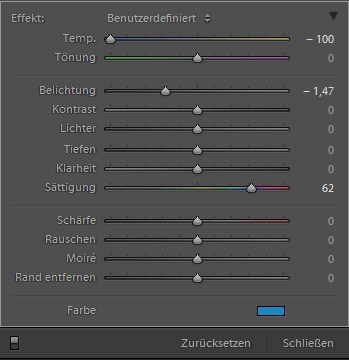
Sofern es sich um Landschaftsaufnahmen handelt, kann man das in dieser Form problemlos durchführen. Bei Gebäuden, die in den Verlaufsfilter hinein reichen, werden diese logischerweise ebenfalls eingefärbt. Um das zu verdeutlichen, habe ich im vorliegenden Fall tatsächlich ein solches Bild genommen.



Kommentar hinterlassen